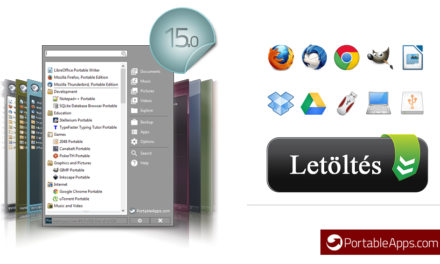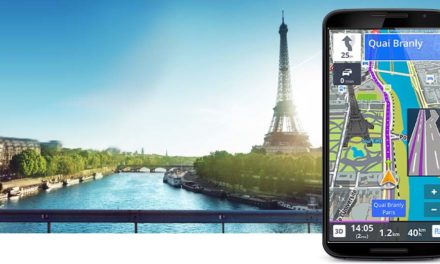Flash-kursus: Oprettelse af Star Wars-tekst
Teksteffekter er altid populære hos Flash-brugere - især "Star Wars" -effekten, som blev berømt med åbningsscenen for 1977-filmen. Effekten er relativt enkel, men den har en pris: afspilningens ydeevne lider. Brug den omhyggeligt og test din animation ofte for at sikre, at afspilning ikke sidder fast. Sørg for, at teksten kan læses, uden at læseren har hovedpine.
- Lad os starte med at skrive vores tekst. Prøv at bruge en simpel fed skrift, der er let at læse. Vi vil transformere og animere denne tekst. Fordi det vil være i konstant bevægelse, er det altafgørende, at det er stavet ud og let at læse for seeren. Vælg tekstfeltet, og opdel det, indtil teksten bliver vektorgrafik. Mængden af vektorinformation er vigtig og vil sandsynligvis forårsage et ydeevne-problem under afspilning. Dette er også en grund til at bruge en simpel skrifttype, da den vil resultere i færre vektorpunkter.
- Det næste trin er at simulere det perspektiv, der er nødvendigt for at få en effekt, som om teksten bevæger sig væk. Vælg Free Transform-værktøjet q og inden for det Distort-værktøjet. Mens du holder S-tasten nede, skal du trække et af de øverste hjørner mod midten af teksten. Ved at trykke på S-knappen opretholdes transformationsforholdene ved at forvrænge det tilstødende hjørne i den modsatte retning. Konverter denne tekstblok til et grafisk symbol. Hvis du har flere tekstblokke, er det bedst at behandle dem som mindre unikke symboler.
- Indsæt et nyt lag, og konverter det til et styrelag. Sørg for, at laget, der indeholder din tekst, ikke er vedhæftet eller "styret". Du kan trække guidelaget under tekstlaget for at forhindre, at de flettes. Uanset hvad guidelaget indeholder, vil det ikke blive inkluderet i den eksporterede SWF. Flash CS5 har en god funktion, der lader dig vælge, om du vil eksportere skjulte lag eller ej. Denne mulighed er tilgængelig på fanen Flash i menuen Filer> Udgiv indstillinger. På dette lag skal du bruge værktøjet Linie til at tegne en linje i en vinkel til siden af din tekstboks. Kopier og indsæt det, drej det vandret, og placer det derefter på den modsatte side af tekstblokken.
- Tilføj en anden nøgleramme, og tilpas størrelsen på teksten, indtil den passer mellem de guidelinjer, hvor de indsnævres. Vi har stadig brug for at indsætte et par rammer mellem de to nøglerammer og anvende en Motion-mellemrum.
- Det sidste trin bryder faktisk det eneste perspektiv, som denne animation er baseret på. Jeg synes dette er det vigtigste skridt, da det virkelig hjælper med at bevare illusionen om, at en tekst forsvinder i uendelighed, men alligevel er den så enkel. I den sidste terning af mellemrummet skal du vælge det symbol, der indeholder tekstfeltet, og derefter ændre størrelsen på det lodret ved hjælp af de to midterste håndterere langs den øverste eller nederste kant ved hjælp af værktøjet Gratis transformering. Sammenfattende komprimerer vi symbolet for at gøre det fladere (ikke udvides).
Kontinuerlig afspilning kræver en kombination af hundreder af billeder og en høj billedhastighed. Det nøjagtige antal afhænger af det. Den nøjagtige mængde afhænger af mængden af tekst, skrifttypen og hvor stor (højde x bredde) vores film er. Jo større filmen er, desto mere bruger den processoren. Enhver animeret effekt, der bruger en kombination af disse faktorer, vil resultere i dårlig afspilningsydelse. Lad os teste ofte og vide, hvordan vores publikum vil være.
Vi kan også prøve denne effekt i Photoshop med en tekstblok, der er skævt til det samme perspektiv. Vi importerer teksten med den samme ensfarvede baggrund som vores Flash-film bruger. Dette vil resultere i meget mere processorvenlig animation, men kvaliteten forringes, hvis du ændrer størrelsen på den. Flash ændrer ikke størrelsen på importerede bitmaps særlig godt, så resultatet vil ikke være visuelt tiltalende. Afvejningen er brugen af skarp, vektortekst med lidt potentielt strømtab under afspilning. Det bedste forsvar er at teste ofte.
For flere Flash-tip og tricks a Tricky teknikker i Adobe Flash CS5i, i publikationen, hvorfra det trick, der læses i denne artikel, også kan findes.
Du kan se en live Flash-demo på vores side den 28. marts, hvor du kan lære flere tricks!
På dagen for udsendelsen starter en lodtrækning også på vores side, hvor Tricky teknikker i Adobe Flash CS5Vi tegner tre eksemplarer af bogen ind blandt vores læsere.